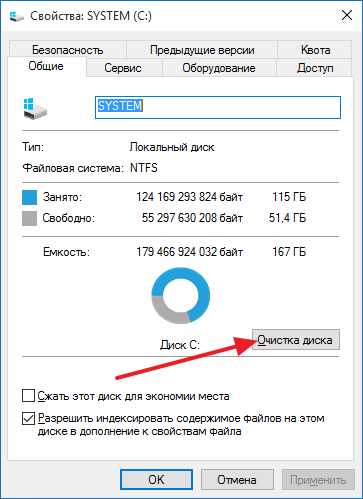Как отключить обновление ВИНДОВС 7? Ответ тут! Как на пк отключить обновления
Как отключить обновления Windows 10 / Заметки Сис.Админа
Всем доброго времени суток. В связи со вчерашней новостью посыпались вопросы на тему отключения обновлений Windows 10. Глобально способов есть несколько, - средствами системы или с помощью разного рода программ.
Про сторонний софт, да и средства системы, мы уже рассказывали, но повторим это всё отдельной статьёй, чтобы владельцы той же 10-тки не страдали всячески от очередных возможных проблем и знали как включить или отключить обновления ручками.
Поехали.
Способ отключить обновления первый, - руками и средствами системы
Жмем "Пуск - Выполнить" (или жмем на клавиатуре Win + R) или просто в поисковой строке пуска вводим:
services.msc
Увидим окно со службами.

Оно же вообщем-то живет по пути "Панель управления" (вводится в "Мой компьютер", он же проводник) -> Администрирование -> Службы", где находим службу центра обновления Windows и кликаем по ней два раза кнопкой мышки:
После чего выбираем кнопку "Остановить", а тип запуска "Отключена":

Собственно, дальше, применить и "ОК". На этом обычно всё заканчивается, хотя некоторые службы, твикеры, оптимизаторы и софт умеют включать её обратно, если дать на то разрешение.
Способ отключить обновления второй, - сторонней программой
Для этого нам потребуется Destroy Windows Spying из статьи: "Как отключить шпионаж Windows 10". Скачиваем, распаковываем чем-то вроде 7-zip, запускаем.
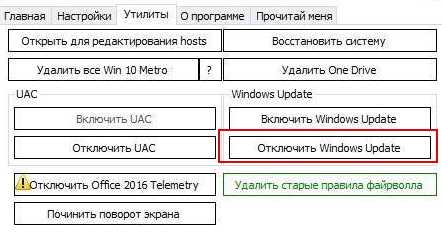
Тут на вкладке "Утилиты" жмем в кнопочку "Отключить обновления Windows". Ждем некоторое время. Жмем "ОК". Наслаждаемся. Включается соседней кнопкой.
При желании можно отключить и остальные ужасы жизни, но делать это лучше по вышеупомянутой статье.
Послесловие
На самом деле способов еще очень много, - это самые простые и очевидные из них. Обновление ручками и по Вашему желанию может сэкономить Вам немало нервов, сил и, как выяснилось, данных.
Как и всегда, если есть разумные мысли, дополнения и всё такое прочее, то добро пожаловать в комментарии к этому материалу.
Хотите знать и уметь, больше и сами?Мы предлагаем Вам скачать бесплатные книги от автора. Компьютеры, программы, администрирование, сервера, сети и другое. Не является рекламой. Предложение от sonikelf.ru
Скачать книгиsonikelf.ru
Как отключить обновления на компьютере?
Для обеспечения стабильности и безопасности своей работы подавляющее большинство операционных систем постоянно обновляются. Обновление производится в фоновом режиме и не влияет на работу пользователя, однако затрачивает значительное количество трафика, который может быть достаточно дорог. В случае необходимости загрузку и установку обновлений можно отключить.
ИнструкцияВопрос о задействовании системы загрузки и установки автоматических обновлений задается пользователю во время установки операционной системы, на одном из последних ее этапов. Простейший способ отключить обновления на компьютере - отказаться от них прямо во время инсталляции. Для этого выберите пункт "Никогда не загружать и не устанавливать обновления". Это поможет вам избавиться от лишних затрат интернет-трафика, однако система постоянно будет напоминать вам о том, что безопасность компьютера под угрозой и что обновления рекомендуется включить.
Ранее задействованную и используемую функцию загрузки обновлений операционной системы можно отключить ее стандартными средствами. Для этого зайдите в меню "Пуск" и нажмите правой кнопкой мыши на значок "Мой компьютер". В открывшемся контекстном меню нажмите на пункт "Свойства". В появившемся диалоговом окне пройдите на вкладку "Автоматическое обновление" и поставьте галочку напротив пункта "Отключить автоматическое обновление". Данное действие окончательно разорвет связь между компьютером и сервером обновлений разработчика.
Откройте меню "Пуск" и зайдите в "Панель управления". Найдите там значок "Автоматическое обновление" и кликните по нему дважды. Открывшееся диалоговое окно аналогично описанному. В нем также следует выбрать пункт "Отключить автоматическое обновление".
Оцените статью!imguru.ru
Как отключить обновление ВИНДОВС 7 за минуту?
 Привет друзья! Я уверен что вы не знаете как отключить обновление виндовс 7, поэтому я подготовил для вас эту статейку.
Привет друзья! Я уверен что вы не знаете как отключить обновление виндовс 7, поэтому я подготовил для вас эту статейку.
Я вот сам недавно переустанавливал виндовс 7 и был в шоке, как после первой перезагрузки компьютера у меня винда автоматически начала обновляться.
Так ладно бы это было минутку по времени, а ждать пришлось минут 7, и это мнея очень напрягало. В этой статье я расскажу как подробно и быстро отключить это надоедливое обновление. Если Вас «напрягает» система автоматического обновления операционной системы, и Вы хотите узнать, как можно отключить обновление системы виндовс 7 и реально ли это сделать, тогда прочтите эту статью и всё поймете.
Как отключить обновление виндовс 7?
Чтобы отключить обновление на виндовс 7 вашего компьютера нам нужно проделать следующее:
- Найдите на рабочем столе Ярлык «Мой компьютер» и откройте его контекстное меню, кликнув по значку один раз правой кнопкой мыши.
- Среди представленных вариантов выберите «Управление».

- В левой части окна «Управление компьютером» найдите строку «Службы и приложения» и откройте его.
- Перед Вами всплывет дополнительное меню «Службы и приложения». Выделите пункт «Службы», нажав один раз левой кнопкой мыши. Справа в окне увидите список всех служб Windwos 7.
- В этом списке найдите службу «Центр обновления Windows 7» и зайдите в него.

- Перед Вами открылось окно Центра обновления Windows 7. Именно здесь отключается автоматическое обновление системы.
- А теперь перейдем непосредственно к тому, как можно отключить автоматическое обновление виндовс 7.
- В строке «Тип запуска» выберите «отключено». А затем «Применить» и «OK».
- После проделанных действий автоматическое обновление Windows 7 будет отключено.

Вот так легко, просто и с минимальными усилиями операционная система Windows 7 не будет обновляться в автоматическом режиме.
На заметку!
Хочу вам предложить ознакомиться с моими недавними уроками, а именно что делать если пропала раскладка клавиатуры. Еще я рассказывал причины исправления когда аккумулятор ноутбука не заряжается. Очень советую вам прочитать на будущее эти статьи. И еще, если хотите получать мои уроки себе на почту — введите свои email в самом конце статьи и я буду отправлять их вам.
На этом все! Теперь мы знаем как отключить обновление виндовс 7 всего за 1 минуту. Если остались вопросы — задавайте их в комментариях, а я с радостью отвечу. Всем желаю огромного здоровья!
С Ув. Евгений Крыжановский
public-pc.com
Как полностью отключить обновление Windows
Данный урок я решил включить в этот тренинг, так как в некоторых случаях знания из него пригодятся, чтобы дополнительно оптимизировать работу компьютера.
Дело в том, что у некоторых пользователей операционная система может постоянно загружать из Интернета и потом начинать устанавливать свои разные обновления.
Конечно, обновления делаются для того, чтобы улучшить программное обеспечение (функциональность и безопасность), но довольно часто это наоборот может вызывать не только неудобства, но и даже серьезные проблемы.
На счет последнего упомяну лишь немного. Бывают случаи, когда после очередного обновления операционной системы что-то начинает работать с проблемами или вообще перестает загружаться Windows.
И если пользователь не позаботился заранее о резервном копировании системы, как например, об этом рассказывается в курсе: «Резервное копирование по методу Евгения Попова», то в некоторых случаях кому-то приходится даже полностью переустанавливать всю систему.
А это уже действительно для многих может стать серьезной проблемой!
Только уже по этой причине некоторые пользователи решают не использовать автоматическое обновление Windows.
Но, даже, если и при очередных обновлениях никаких сбоев не происходит, многим очень не нравится, что система постоянно что-то загружает и обновляет. На это порой уходит очень много времени, пока система перезагрузится, пока изменения вступят в силу!
Кроме того, не у всех быстрый и (или) безлимитный Интернет, чтобы позволять себе такие постоянные обновления. И действительно, — ведь не видно, что обновления загружаются и можно вообще не понимать, куда деваются деньги за Интернет (если оплата за трафик). Или почему так медленно загружаются страницы в Интернете (если и без того Интернет слабый).
Оказывается, просто в этот момент система загружает очередные обновления, забирая тем самым порой сотни мегабайт трафика.
Поэтому очень многие решают не использовать автоматическое обновление Windows и по этим причинам.
И еще одна для некоторых важная причина. Не у всех установлена лицензионная операционная система. Не секрет, что официальная лицензия стоит дороговато.
Конечно, если приобретается компьютер в компьютерном магазине, то в большинстве случаев лицензия на использование операционной системы уже входит в состав и система уже установлена.
Но, если компьютер приобретается «с рук», то нужно понимать, что не все используют официальную лицензию и поэтому у многих пользователей установлена «взломанная» или по-другому еще называют «пиратская» система.
Обновления Windows решают также и задачу пресекать незаконное использование их системы, поэтому после очередного обновления компьютер может выдать черный экран (без заставки на рабочем столе) с надписью: «Ваша копия Windows не является подлинной» или что-то в этом роде:
В этот тренинг не входит задач разбираться с лицензионными и нелицензионными системами. Но, вкратце скажу, — если Вы используете свой компьютер уже долгое время, а такого черного экрана не появлялось, значит, скорее всего, либо у Вас официальная лицензия, либо просто обновления уже отключены, т.е. нет связи с Майкрософтом и у него нет возможности проверить систему Вашего компьютера на подлинность.
В этом уроке я обратил внимание на эту причину отключения обновления Windows, чтобы Вы знали об этом, и в случае если решите оказывать кому-то помощь в оптимизации компьютера и увидите, что у кого-то автоматическое обновление отключено, то может быть причина именно в этом. Получается, если Вы ее включите, то при очередном обновлении у Вашего «клиента» система может выдать такой черный экран и Вы с этим уже, возможно, ничего не сделаете.
Так что, просто имейте ввиду этот нюанс.
Итак, о причинах отключения автоматического обновления поговорили. Подошла пора перейти непосредственно к тому, как его отключить.
Оглавление страницы
Как отключить обновление Windows
Чтобы отключить загрузку обновлений, конечно, было бы здорово, если бы все обошлось простыми действиями, которые можно сделать через Панель управления.
Т.е. меню Пуск –> Панель управления:

Выбираем Система и безопасность:

Далее Центр обновления Windows:

Затем в левой части открывшегося окна Настройка параметров:
И в открывшемся окне раздела Важные обновления выбрали бы пункт «Не проверять наличие обновлений», а также убрали бы птички с пунктов, которые находятся ниже:
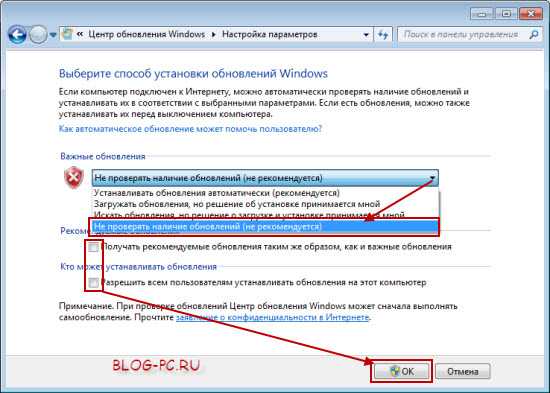
Нажали бы «ОК» и после перезагрузки системы изменения вступили в силу.
Конечно, таким образом уже не будут идти основные обновления, но, к сожалению, такой простой способ полностью не отключает обновления.
Чтобы полностью отключить обновления Windows, требуются дополнительные действия, которые мы рассмотрим ниже.
И, так как некоторые пользователи пользуются еще Windows XP, поэтому рассмотрим, как полностью отключить обновление и в этой системе.
Начнем с Windows 7
Как отключить автоматическое обновление Windows 7
Сначала нужно попасть в Управление компьютером.
Посмотрите на рабочем столе, есть ли ярлык Компьютер? Если да, то нажмите на него правой кнопкой мыши и в контекстном меню выберите любой кнопкой Управление, как показано на снимке:

Если такого ярлыка нет, тогда зайдите в Управление по-другому. Нажмите меню Пуск левой кнопкой мыши и выберите правой кнопкой Компьютер. А далее, также, как и в первом случае -> Управление:

Откроется окно Управление компьютером и для того, чтобы проверить и отключить автоматическое обновление Windows 7, выполняем несколько действий, как показано на снимке ниже:
- Находим в окне Управления компьютером раздел Службы;
- В списке всех служб Windows, используя прокрутку экрана до конца, находим Центр обновления Windows;
- Если в строчке Центр обновления Windows, указано Работает и стоит Автоматически, чтобы отключить обновления Windows нажимаем на эту строчку левой кнопкой мыши (двойной клик):

После двойного нажатия левой кнопкой мыши на Центр обновления Windows откроется дополнительное окно. И теперь, чтобы отключить автоматическое обновление Windows 7, выполняем 4 простых действия, как показано на снимке ниже:
- В поле Тип запуска через выпадающий список выбираем Отключена;
- Нажимаем на кнопку Остановить;
- Нажимаем на кнопку Применить;
- Нажимаем на кнопку Ок:

Готово! Автоматическое обновление Windows 7 отключено и это мы можем увидеть по показателям этой службы:
Включение автоматического обновления Windows 7
Если понадобится заново включить автоматическое обновление Windows 7, заходим в эту же службу Windows, как описывалось выше. и снова запускаем Центр обновления Windows, только теперь порядок включения такой:
- В поле Тип запуска через выпадающий список выбираем Автоматически;
- Нажимаем на кнопку Применить;
- Нажимаем на кнопку Запустить;
- Нажимаем на кнопку Ок:
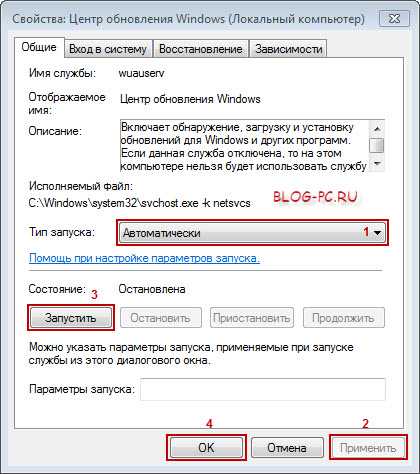
Готово! Автоматическое обновление Windows 7 включено заново!
Как отключить обновления в Windows XP
Заходим в меню Пуск и идем в Панель управления (нажатием левой кнопкой мыши):

Переключаемся к классическому виду отображения панели управления:

Переходи в раздел Администрирование:

Переходим в Службы:
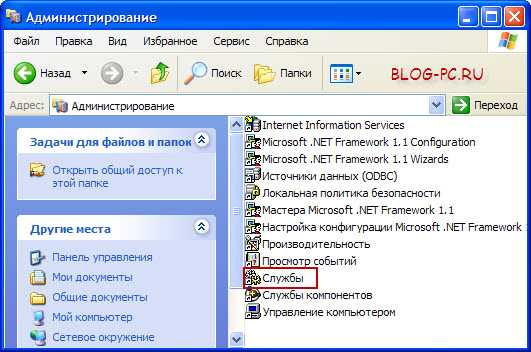
Находим службу Автоматическое обновление. Здесь же можно увидеть текущее состояние этой службы:

Двойным кликом левой кнопкой мыши запускаем дополнительное меню:
- В поле Тип запуска через выпадающий список выбираем Отключено;
- Нажимаем на кнопку Стоп;
- Нажимаем на кнопку Применить;
- Нажимаем на кнопку Ок:

Вот и всё! Мы отключили автоматическое обновление Windows XP. И это мы видим по показателям этой службы:
Включение автоматического обновления Windows XP
Если нужно будет снова включить автоматическое обновление Windows XP, заходим в эту же службу Windows, как показывалось в описании выше и снова запускаем службу обновления Windows, только теперь порядок включения следующий:
- В поле Тип запуска через выпадающий список выбираем Авто;
- Нажимаем на кнопку Применить;
- Нажимаем на кнопку Пуск;
- Нажимаем на кнопку Ок:

Готово! Мы включили автоматическое обновление Windows XP заново!
Вот и все, что касается данного урока.
Практическое задание к этому уроку
В этом уроке не будет обязательного задания, так как, возможно, в Вашем случае Вы решите не отключать автоматическое обновление Windows.
Тогда просто хорошенько усвойте этот урок, потому что в дальнейшем может быть будут такие ситуации, когда эти знания понадобятся: интернет будет слабый или дорогой, надоест ждать постоянных обновлений, пока они вступят в силу или может быть кому-то будете оказывать услуги оптимизации компьютера.
Ваш отчет по данному уроку
В отчете просто укажите, насколько полезен был Вам этот урок?
Это был последний из основных уроков. Но есть еще бонусный урок:

На вот этой странице описано, как его получить.
blog-pc.ru
Как отключить автоматическое обновление в Windows 7
Как известно операционная система Windows 7 любит подгружать разного рода обновления. Нужны они кому-то или не нужны это уже личное дело каждого пользователя и, как показывает практика, многие люди хотят отключить обновление Windows 7. Основной причиной этому является то, что не у всех Интернет безлимитный, а загрузка обновлений жрет достаточно много трафика, за который в итоге нужно платить.
Давайте попробуем разобраться с этой проблемой. И так, для того чтобы отключить автоматическое обновление ос Windows 7 необходимо выполнить следующие действия.
Нажимаем «Пуск – Панель управления»

Вверху ставим «Просмотр: Мелкие значки» и выбираем пункт «Центр обновления Windows»
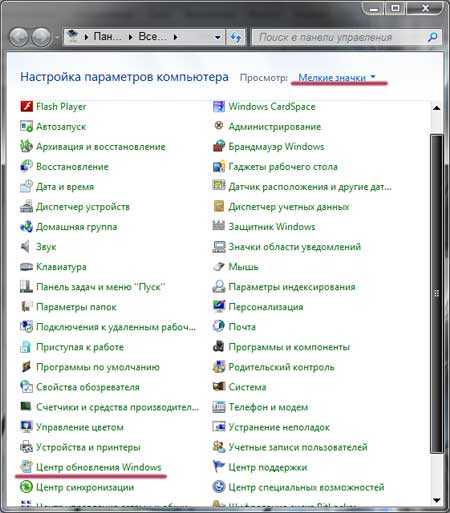
В следующем окне в левой колонке выбираем «Настройка параметров»

Далее в разделе «Важные обновления» из выпадающего списка выбираем пункт «Не проверять наличие обновлений (не рекомендуется)».

Также можно поснимать птички со всех остальных пунктов, которые расположены ниже и нажать на кнопку «ОК».
Можно также отключить обновление Windows 7 и через службы. Для этого мы жмем «Пуск» и в строке поиска пишем «Службы». Жмем по соответствующему результату, и перед нами открывается список всех служб, которые присутствуют на нашей системе.
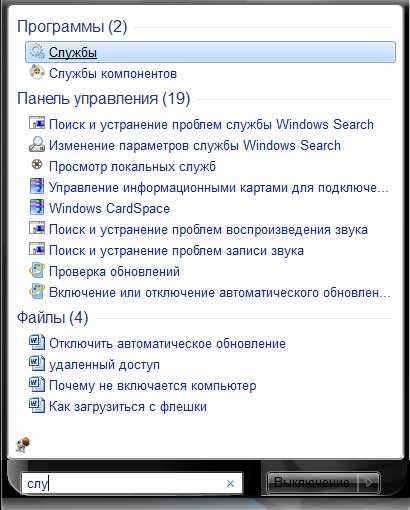
Нам нужна служба «Центр обновления Windows». Кликаем по ней два раза левой кнопкой мыши.

В следующем окошке напротив «Тип запуска» выбираем из выпадающего списка «Отключена».

Далее опускаемся чуть ниже и нажимаем кнопочку «Остановить». И далее «Применить» и «ОК».
Если вдруг вам понадобится все это включить обратно, то сделайте все в обратном порядке. Вначале нажмите кнопку «Запустить», а напротив «Тип запуска» поставьте «Автоматически».
А также смотрим тематическое видео:
pc-knowledge.ru
Как отключить обновление программ | Soft-Free
Для отключения автоматического обновления программ, которые установлены на компьютер, необходимо заходить в Настройки обновлений каждой, так как функция отключающая апдейт всех программ в ОС Windows не предусмотрена.
Для того, чтобы выключить обновление Windows Media Player необходимо вызвать главное меню с помощью кнопки «Пуск» и перейти к пункту «Выполнить», в открывшемся окне в строке необходимо прописать команду regedit, которой вы запустите редактор реестра после нажатия кнопки ОК. Раскройте в реестре ветку HKEY_LOCAL_MACHINESoftwarePoliciesMicrosoftWindowsWindowsMediaPlayer в котором создайте параметр REG_DWORD и присвойте ему имя DisableAutoUpdate, в созданном вами ключе установите значение 1 и сохраните сделанные изменения.Приложение Adobe Reader слишком часто требует обновлений и при этом в нем не предусмотрена функция отключения автоматического обновления в меню настроек. Отключение обновлений можно произвести только вручную. После появления ярлыка обновления необходимо нажать кнопку отмены и перейти непосредственно к запуску самого приложения Adobe Reader. Вверху на сервисной панели окна программы в меню необходимо выбрать «Справка» и зайти в «Проверку обновлений», после завершения проверки необходимо раскрыть диалоговое окно «Установки» и снять там флажок напротив строки «Автоматически проверять наличие обновлений Adobe». Все сделанные изменения сохранятся при нажатии кнопки ОК.
Для выключения автообновления в ОС Windows 7 потребуется отключить службу Windows Update. Для этого необходимо проделать следующие шаги: войти в меню «Пуск» перейти в пункт «Панель управления» в котором выбрать «Центр обеспечения безопасности». В открывшемся окне выбираете раздел «Автоматическое обновление» и напротив строки «Отключить автоматическое обновление» устанавливаете флажок. Сохраните все изменения нажатием кнопки ОК. Учтите, вследствие отключения функции автоматического обновления могут возникнуть серьезные системные ошибки, что приведет к нарушению производительности ОС.
Статьи по теме:
soft-free.ru
- Телеграмм заблокировать

- Ивц оасу
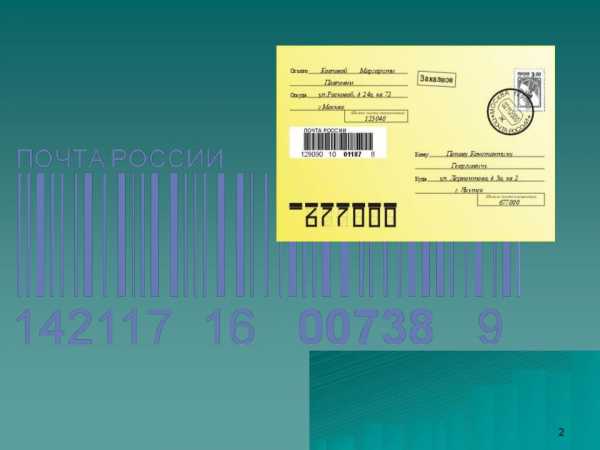
- Зарядка к ноутбуку

- Как писать от третьего лица в скайпе

- Перейти на 10 виндовс
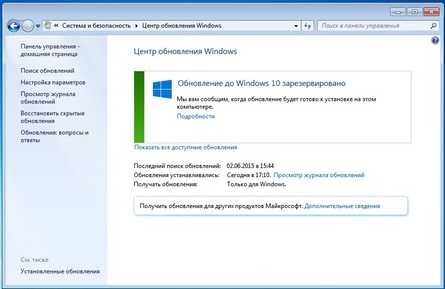
- Как включить на компьютере языковую панель
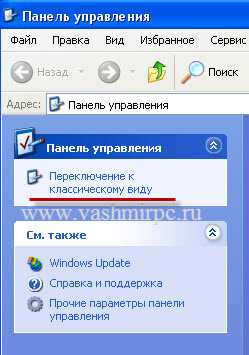
- Оператор почтовой связи обучение

- Как создать макросы в excel

- Очистка диска программа ccleaner
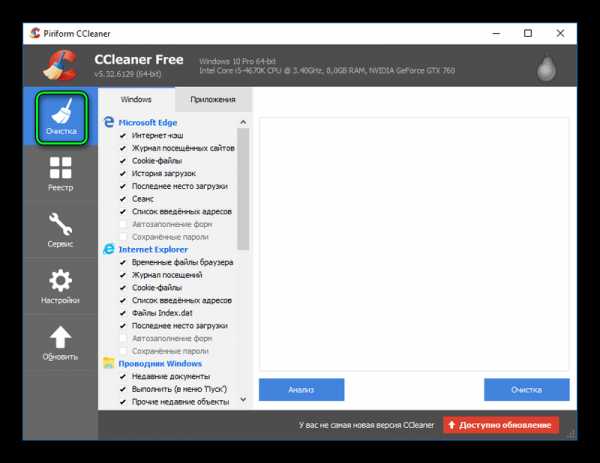
- Как через неро записать мп3 диск
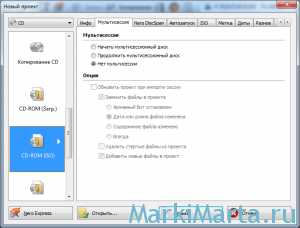
- Как почистить компьютер тормозит